安装mysql8.0.16-winx64
-
download
从官网下载mysql的最新版本(在安装上老版本和新版本是不一样的,比如说密码的修改) -
文件配置
将下载的压缩包解压至一个文件夹下,在文件夹中添加my.ini文件
[client]
port = 3306
default-character-set = utf8
[mysqld]
port = 3306
character_set_server = utf8
basedir = C:\MySQL
datadir = C:\MySQL\data
sql_mode = NO_ENGINE_SUBSTITUTION,STRICT_TRANS_TABLES
default-storage-engine=MEMORY
[WinMySQLAdmin]
C:\MySQL\bin\mysqld.exe
basedir和datadir写自己文件夹的路径
此处default-storage-engine设置为memory是不会保存引用的信息的.(就比如对学生而言建立一张学生姓名和学号对应的表, 再建立一张学生成绩的表, 需要关联学生表中的学号和成绩表中的成绩,所以会用到 references & foreign key 等关键字建立联系,如果是memory是不保存关联信息的.)
如有需要应写为:
default-storage-engine=INNODB
-
添加系统路径
我的电脑右键-属性-高级系统设置-环境变量-Path
在Path中放入bin文件夹的完整路径,我的就是:C:\MySQL\bin -
初始化MySQL并设定初始密码
mysqld --initialize-insecure
#这里这样设定是让初始密码为空
mysqld install
#安装

- 启动MySQL服务
net start mysql
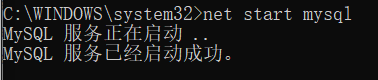
- 设定密码
mysql -u root -p
#进入数据库

use mysql;
#Database changed
ALTER USER 'root'@'localhost' IDENTIFIED WITH mysql_native_password BY 'YourNewPassword';
#Query OK, 0 rows affected
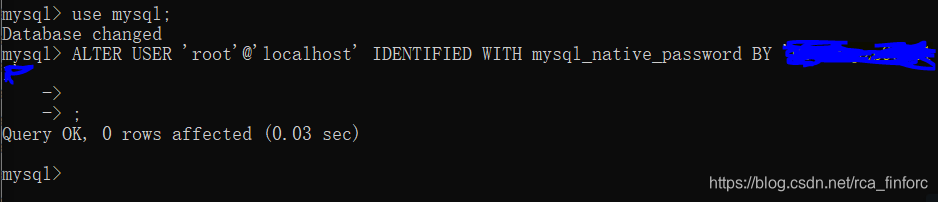
- 到此完成,如有不懂,还是得百度哈哈哈哈
祝大家学习愉快哈。







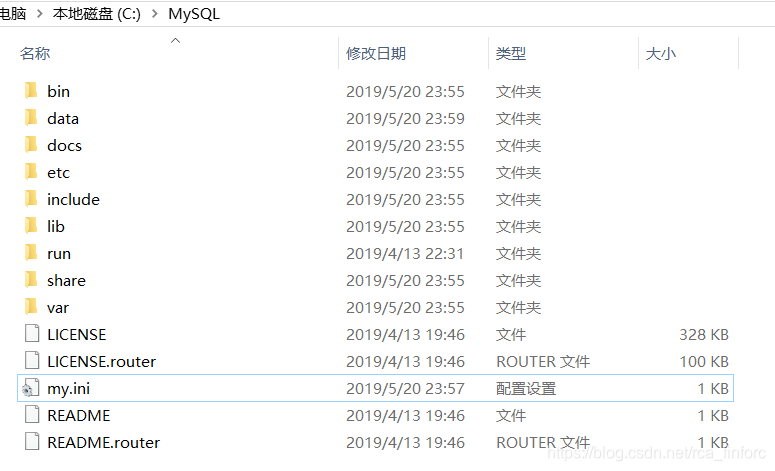













 3558
3558











 被折叠的 条评论
为什么被折叠?
被折叠的 条评论
为什么被折叠?








